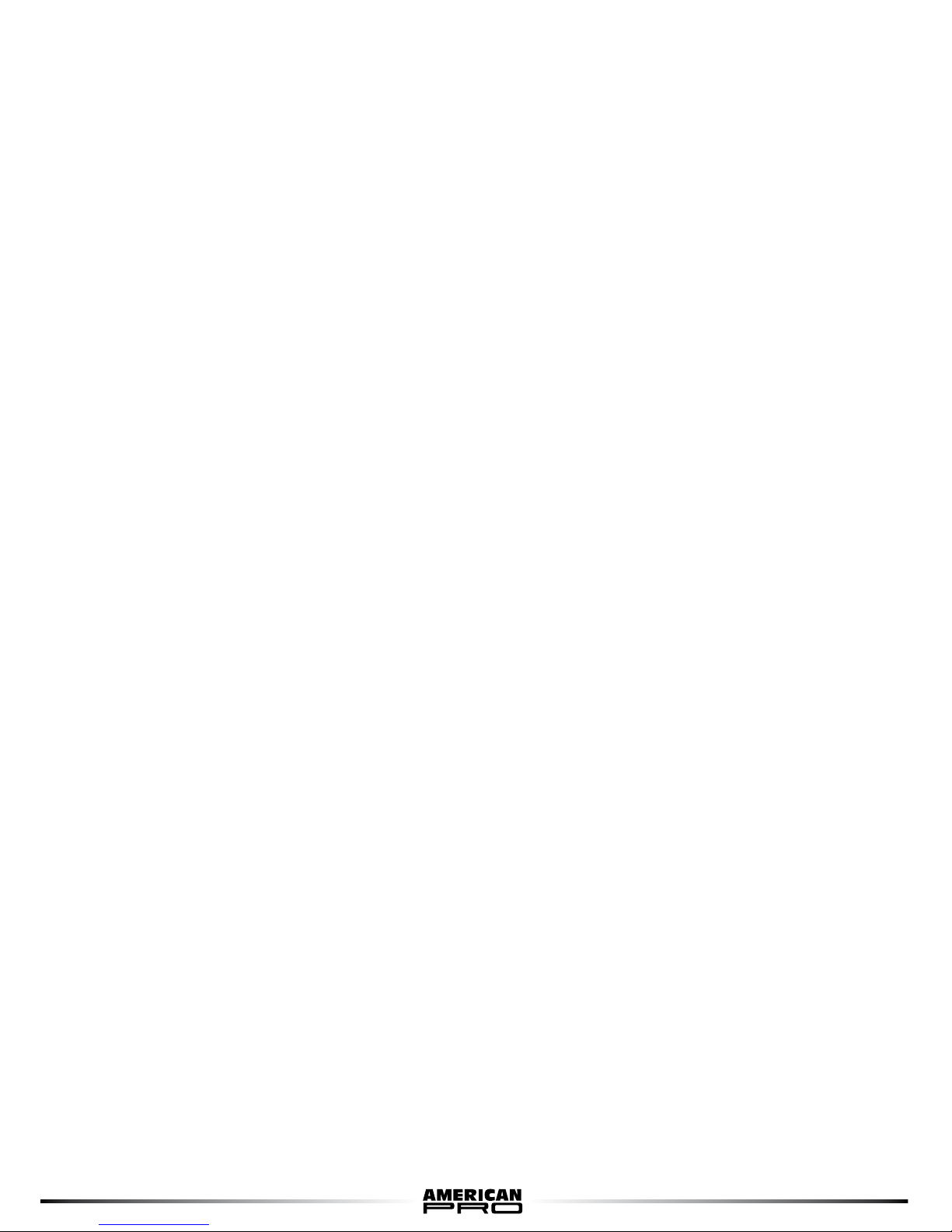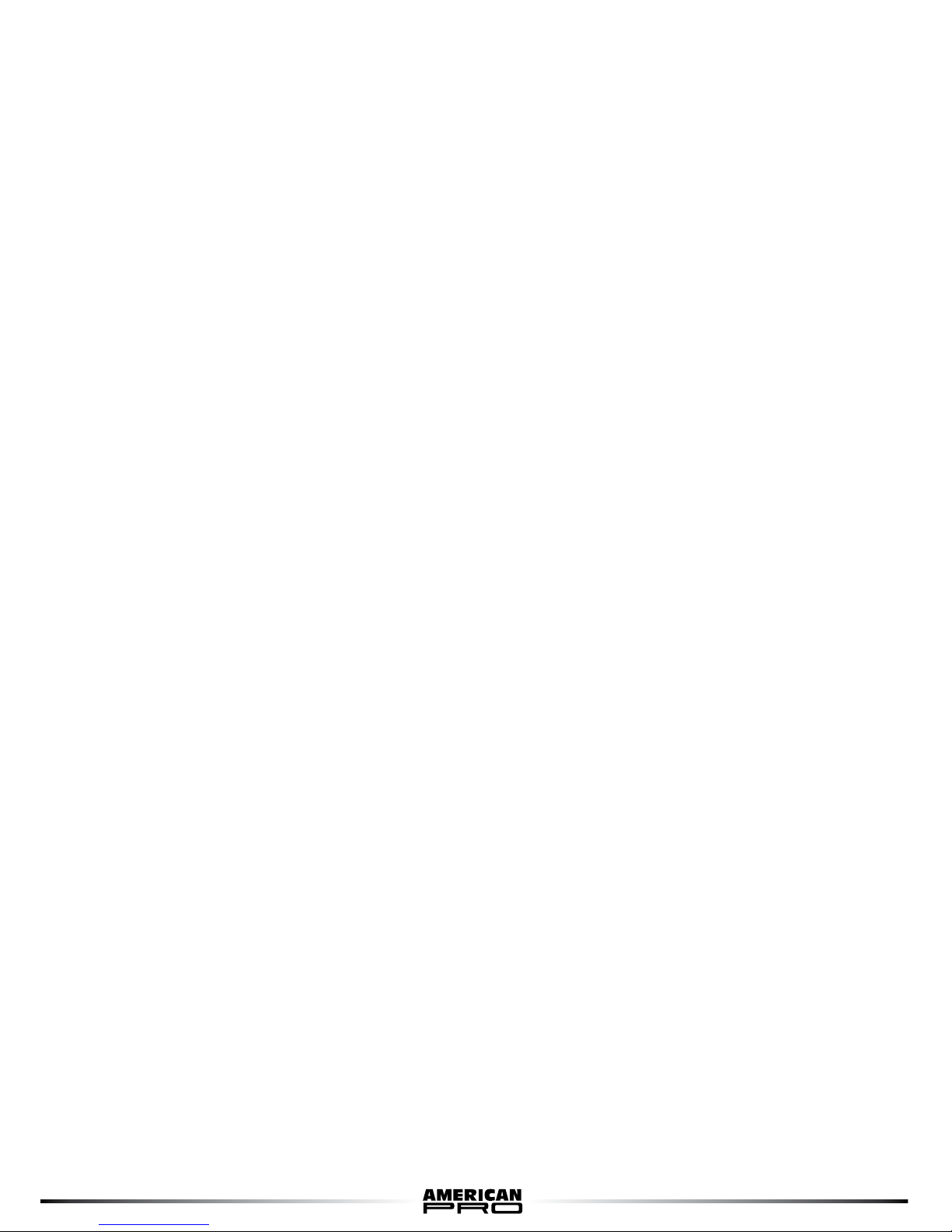Si presiona “enter” mientras se encuentra en el último
paso grabado del chase, se añadirá un paso adicional
al final de este. Si presiona la tecla “enter” mientras se
encuentra en un paso paso grabado del chase ante-
rior, avanzará hasta el siguiente número de paso.
Si cometiera un error durante el proceso de grabación
de un paso del chase, presione la tecla “erase”. Se le
preguntará si desea eliminar el contenido del paso del
chase. Presione la opción “yes” si desea eliminar los da-
tos sobre canales y preseteos del paso. Si presiona la te-
cla “erase” por segunda vez, se le preguntará si desea
eliminar el paso vacío del chase. De este modo, podrá
acortar el chase en un único paso.
Mientras se desarrolla el proceso de grabación del
chase, podrá ingresar el valor de la velocidad, del fade
y el nombre del chase. Utilice los cursor switches para
desplazar el cursor por debajo del ítem que desea
modificar. Luego, utilice los interruptores “+” o “–” o la
rueda de datos para introducir las modificaciones que
desee. Para avanzar hasta el campo “name”, continúe
desplazando el cursor hacia la derecha. Después de la
sección fade, la pantalla se modificará para mostrar el
nombre y el estado de bloqueo de la velocidad. Para
editar el nombre, desplace el cursor debajo de cada
carácter y utilice los interruptores “+” y “–” o la rueda
de datos para seleccionar las letras.
La velocidad del chase (medida en BPM) será la velo-
cidad predeterminada de todo el chase. Esto signifi-
ca que, cuando llame al chase, este se ejecutará a la
velocidad predeterminada del chase. Podrá modificar
la velocidad mientras el chase se está ejecutando y la
nueva velocidad podrá ser grabada como parte de
la escena. De esta forma, podrá utilizar el mismo cha-
se en múltiples escenas pero a velocidades diferentes
para cada una de ellas.
El valor fade se visualizará en forma de porcentaje y
será el mismo para cada paso del chase. No podrá
configurar un tiempo de desvanecimiento para cada
paso. El valor será equivalente al tiempo de desvane-
cimiento entre pasos. Si se configura al 100%, el tiem-
po de desvanecimiento cruzado será equivalente al
tiempo entre cada paso, lo que generará un movi-
miento suave y continuo entre los pasos. Si el tiempo de
desvanecimiento se configura en 0%, los pasos serán
llamados sin que exista un desvanecimiento interme-
dio. Cualquier configuración entre 0% y 100% le per-
mitirá crear distintas variantes del tiempo de desvane-
cimiento, dependiendo de la velocidad del chase. Al
igual que en el caso de la velocidad, se trata del valor
predeterminado, que podrá ser modificado antes de
añadir el chase a una escena.
La función de bloqueo de velocidad (speed lock), que
se visualiza por debajo del nombre del chase, le permi-
tirá informarle al chase si desea ignorar los interruptores
de audio o pulsos (beats) cuando el chase se encuen-
tre en ejecución. Cuando selecciona la opción “No
Beat”, el chase se ejecutará únicamente a la velocidad
programada y no se verá afectado por dichos interrup-
tores. Esta función resulta útil cuando cuenta con un
chase que debe ejecutarse siempre a una velocidad
elevada para crear un efecto determinado.
Una vez que finalice el proceso de grabación de todos
los pasos de un chase, configure la velocidad, el des-
vanecimiento y el estado del bloqueo. Luego, seleccio-
ne una página y un número para guardar el chase. Los
indicadores LED “fixture” y “preseteo” deben estar apa-
gados. Si selecciona un número de chase que ya se
encuentra encendido, se le preguntará si desea sobres-
cribir el chase existente. Presione “yes” o “no”, según si
desea o no reemplazarlo, respectivamente. Podrá uti-
lizar los interruptores de página para seleccionar de la
página 1 a 16, lo que le permitirá almacenar hasta 256
chases. Las páginas “F1-F3” se encuentran reservadas
para factory chases.
Nota: Tenga en cuenta que el proceso de reemplazo o
borrado de un chase podría demorar hasta 30 segun-
dos según la capacidad actual de la memoria.
Una vez que haya guardado el chase, continuarán ti-
tilando los indicadores LED correspondientes a las fun-
ciones “record” y “chase”, lo que le permitirá continuar
incorporando o editando chases. Para salir del modo
Record, presione la tecla “record”. El indicador LED co-
rrespondiente cesará de titilar.
8.2 RECUPERACIÓN DE CHASES
Para ejecutar un chase, presione el interruptor “chase”,
y luego, el interruptor de página y numérico deseado.
El chase comenzará a funcionar a la velocidad se-
leccionada al momento de su grabación. Si presiona
nuevamente el mismo interruptor, el chase se apagará.
Podrá ejecutar hasta 8 chases por vez, siempre que se
encuentren encadenando canales diferentes.
Podrá ajustar la velocidad o la frecuencia de desvane-
cimiento del chase que se visualiza en la pantalla. Po-
sicione el underline cursor por debajo del campo que
desea editar; luego, utilice los interruptores “+” o “–” o
la rueda de datos para ajustar los valores. Coloque el
cursor debajo del nombre del chase que desea selec-
cionar en caso de que más de un chase se encuentre
en ejecución.
Las modificaciones de velocidad que se realicen serán
guardadas si graba la escena actual. Esto le permitirá
reutilizar el mismo chase en escenas diferentes a veloci-
dades distintas. Presione el interruptor “chase” si desea
visualizar la pantalla del chase cuando los chases se
encuentren en ejecución.
Podrá ejecutar hasta 8 chases en forma simultánea. Si
selecciona un nuevo chase y éste remplaza por com-
pleto a otro en ejecución, el chase sustituido se apa-
gará en forma automática. Un chase se cancelará
cuando se llama a otro que controla todos los mismos
canales. Un chase no se cancelará si solo se reempla-
zan algunos canales. Los canales todavía disponibles
continuarán dentro del chase.
8.3 BORRADO DE CHASES
Para borrar un chase de la memoria, presione las teclas
“record”, “chase” y “erase” sucesivamente. Al igual que
en el proceso de grabación de un chase, se encende-
rán todos los indicadores LED que contengan un chase.
Luego, seleccione el chase que desea eliminar. El nom-
bre del chase aparecerá en la pantalla LCD conjunta-
mente con el mensaje “Erase this?” (¿Desea borrar este
elemento?). Presione la opción “yes” en caso de que
desee eliminar el chase. Este mecanismo funciona ex-
clusivamente cuando no se está editando o grabando
ningún chase. Al editar un chase, la función “erase” se
utiliza para borrar pasos del chase. Para cancelar este
proceso de borrado, en cualquier momento, presione
la opción “no” o salga del modo Record mediante el
interruptor correspondiente a esta función.
Nota: Tenga en cuenta que el proceso de reemplazo o
borrado de un chase podría demorar hasta 30 segun-
dos según la capacidad actual de la memoria.
8.4 EDICIÓN DE CHASES
Pulse las teclas “record” y “chase” sucesivamente para
editar un chase que ya ha sido grabado. Antes de
introducir modificaciones en los canales, presione el
número del chase que desea editar. Podrá visualizar el